Slik fjerner du HomeKit-enheter fra Apple HomeKit-hjemmet ditt

Enten du ikke lenger har HomeKit-tilbehør eller bare trenger å fjerne en phantom-oppføring i HomeKit-hjemmet, er det enkelt å gjøre det -Hvis du vet hvor du skal se. La oss fjerne en HomeKit-enhet nå og veilede deg gjennom prosessen.
I vårt tilfelle hadde vi et problem med vår Schlage Sense-smarte lås og bestemte oss for å bare tilbakestille fabrikken før den ble lagt tilbake til vårt HomeKit-hjem. Etter å ha gjort det med vellykket innså vi at vi ikke hadde fjernet den gamle oppføringen fra HomeKit, og nå hadde vi to smarte låser installert - en som fungerte bra og en som HomeKit holdt klagende over. Selv om du kanskje befinner deg i samme situasjon, kan du også bare fjerne en enhet helt, fordi du ikke lenger bruker den, kvitt det eller et hvilket som helst antall årsaker.
For å gjøre det, åpne Home appen på en hvilken som helst iOS-enhet som tilhører HomeKit-administratoren (HomeKit-administratoren er personen hvis iCloud-konto ble brukt til å konfigurere HomeKit-systemet). Velg oppføringen i nederste navigeringslinjen for "Rom".
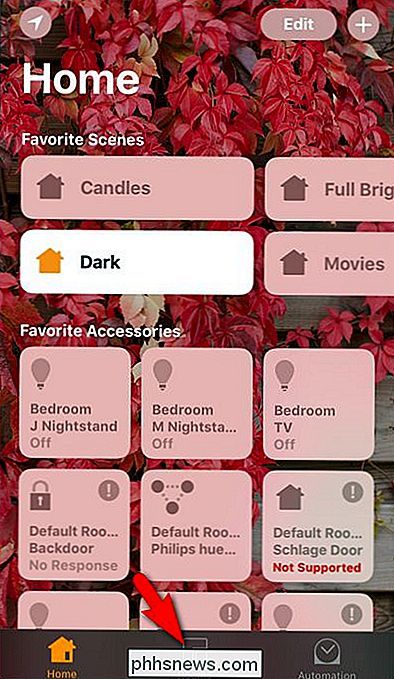
Enheten vi vil fjerne er faktisk rett på hovedskjermbildet under kategorien "Favoritt tilbehør", men det vil ikke være foran og senter for alle, så vi Jeg skal bore ett lag dypere i menyen. I menyen "Rom", sveip til venstre eller høyre til du finner rommet der enheten er. Hvis du aldri har tildelt enheten til et rom, vil det, som vår smarte lås, finnes i panelet "Standard Room".
Trykk og hold oppføringen for enheten du vil fjerne fra HomeKit-hjemmet ditt. Hvis du gjør det, vil du få en mer detaljert oppføring for enheten.
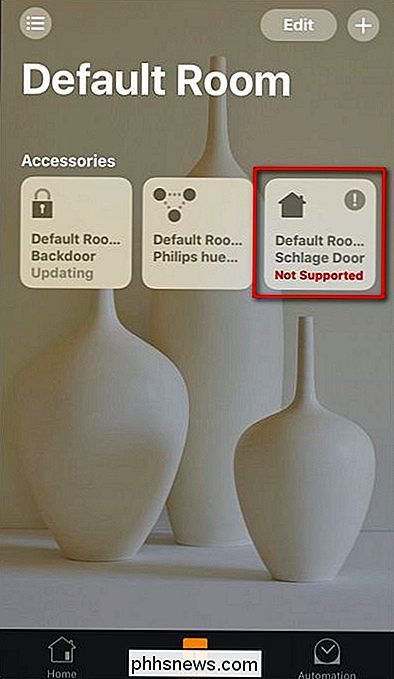
Der finner du ytterligere informasjon om den aktuelle enheten, for eksempel "Fastvareoppdatering som er nødvendig", generell status for enheten (på, av) og, av Selvfølgelig, hvis du prøver å fjerne en feilaktig eller manglende oppføring som vi er, ser du "Ingen svar" fordi det aktuelle tilbehøret ikke eksisterer.
Klikk på "Detaljer" -knappen nederst til drill ned ett lag i detaljvisningen.
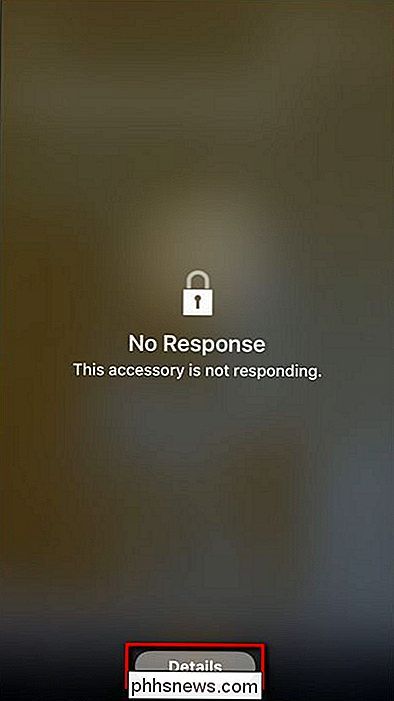
Rull ned til bunnen av detaljert visning og velg "Fjern tilbehør".
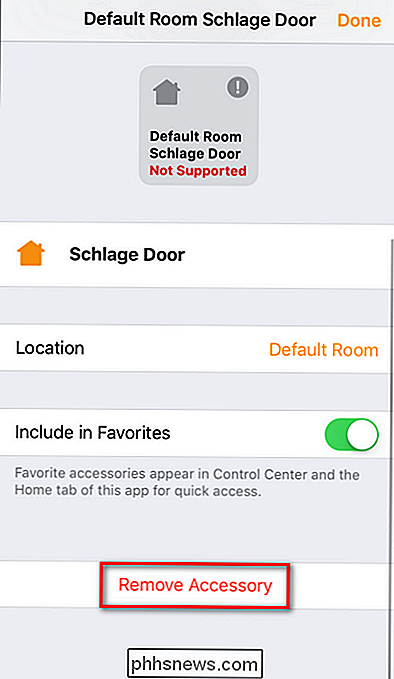
Bekreft at du ønsker å fjerne det ved å trykke på "Fjern" i popup-dialogboksen.
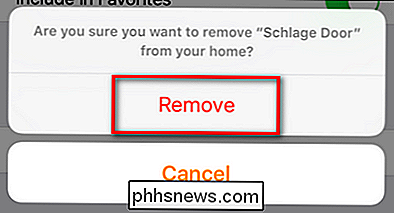
RELATED: Slik nullstiller du HomeKit-enheter og konfigurasjon
Det er det! Etter å ha gravet ned (kanskje et lag eller to lenger enn du forventer), har vi fjernet et HomeKit-element. Hvis HomeKit woes kjører litt dypere enn å bare fjerne et enkelt element, og du må enten tilbakestille ett eller flere elementer (eller tørke hele HomeKit-konfigurasjonen for å starte frisk), ta et øyeblikk å sjekke ut vår detaljerte opplæring i saken.

Slik oppdaterer du teningen manuelt
Hvis du vil ha de nyeste Kindle-funksjonene akkurat denne andre gangen (eller du har gått glipp av en tidligere oppdatering), er den beste måten å få en umiddelbar oppdatering for Kindle, å gjør det manuelt. Les videre som vi viser deg hvordan du enkelt kan oppdatere din Kindle. Som regel er Amazons over-the-air oppdateringer vanligvis hiccup gratis (selv om de kanskje tar oppover en måned å sakte rulle ut til hver Kindle over Kloden).

Hvorfor er Windows PowerShell-kommandoer kalt Cmdlets?
Når du arbeider med Windows PowerShell, kan du ha kommet over begrepet cmdlet og fant deg litt forvirret. Er en cmdlet noe helt forskjellig fra en kommando, eller er det bare PowerShell-navnet til dem? Dagens SuperUser Q & A-innlegg har svaret på en nysgjerrig leser spørsmål. Dagens Spørsmål og Svar-sesjon kommer til oss med høflighet av SuperUser-en underavdeling av Stack Exchange, en fellesskapsdrevet gruppe av Q & A-nettsteder.



